マックに戻る (3) 日本語変換(IME)を変更する
Macintoshはとても素晴らしいパソコンだったが、昔から私には1つ不満があった。
それは文字の変換でシステムである。
初期マック文字の変換は少しモタモタする。モタモタと言う表現は違うのかもしれないが、思ったような文字変換をしなかったのである。
マックの文字変換システムは昔「ことえり」と言った。このことえりが、あんまり評判が良くなかった。なので昔はMac一太郎などのジャストシステムのATOKという文字システムを有料で買っていたのだ。

ATOK
私の場合Macから離れていった理由の1つに、この文字のシステムがあった。
ちょうどウィンドウズ98が出て、ウィンドウズが突出し始めた時期、初めてウィンドウズパソコンを買い作業をする。その時に思ったのが変換システムの優秀さである。なのでマルチメディアの作業はマックで行い、文字入力はウィンドウズでやっていた。
現在ではどうかと言うと、マックは日本語IMというシステムに変わっていて素晴らしくなったが、それ以外にもネットのGoogleの文字変換システムがある。
このGoogleの文字変換システムがすばらしい。なので今Macでもウィンドウズでも現在このGoogleの文字変換を使っている。
Googleの場合無料だし、インストールも簡単である。それとMacBookの時とWindowsの時で、文字変換が同じだということはストレスが少ないのだ。オススメである。
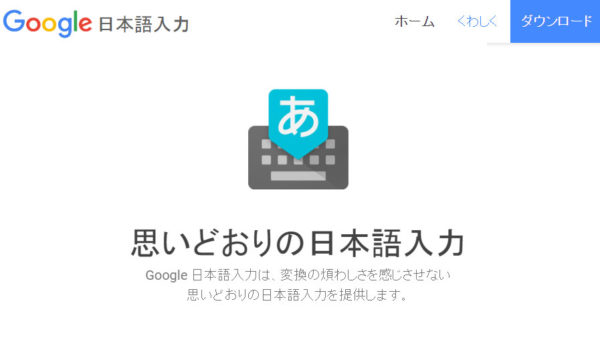
Google日本語入力
音声入力

音声入力
もう一つオススメなのは音声入力だ。
iPadやiPhoneについている音声入力に馴染んでしまった僕は、ノートパソコンでもこれができないかと調べると当然のようにあった。
MacBookもiPadやiPhoneの音声入力と同等のスピードと正確さを持っている。
特別にマイクをセットしなくてもいいのだが、楽な姿勢で文字入力をしたいのでなにかいいマイクはないかと思いネットを見たら、アイフォンのイヤフォンがいいと書いてあった。

イヤフォン内臓のマイク
イヤフォンはあんまり使わないので引き出しに未仕様のまま3個ほどある。入力ジャックを見ると昔のアイフォンのイヤフォンなら合うので、試しに使ってみる。
イヤフォンの細長い音声調節のバー部分にマイクが仕込んでいるので、輪ゴムで縛って使いやすいようにして話すと、見事にマイクになっている。クリップで胸元に止めれば簡易クリップマイクになる。意外といけますよ。
ウィンドウズの場合だが、音声入力が勿論できない事はない。やはりイマイチだ。優秀な別売のソフトを買うのはもったいないし、あんまり設定がめんどくさいのも嫌である。
さらにデスクトップの場合マイクもスピーカーも付いていないし、やはり音声入力はMacBookのほうが楽である。
しかし音声入力は完璧ではない。
音声入力と話すと「温泉入浴」と記述したことがあり、これには「うまい!」と思わず笑ってしまった。笑えるくらいの余裕が必要なのである。
この文章も音声入力で下書きをして、キーボードで直している。二度手間のようだが、文章のボリュームなどを調節できるので、これからも使うだろう。
MacとWindowsの連携
Macで文章を書くとしてもWindowsで使う場合が多い。さてその時の連携プレーをどうするかも大切である。
これは方法が沢山ある。ドロップボックスやグーグルドライブ、Macのネットストレージなどだ。
一番ラクなのがグーグルドライブだった。ドロップボックスもいいのだが、使えるデバイスが3つまでで、私の場合Windows、アイフォン、アイパッドに入れている。MacBookに入れるとどれかを削除しなくてはいけないし、4つ入れるなら有料バージョンになってしまう。なので現在はグーグルドライブで良しとしている。
その手間もめんどくさい時はGoogleドキュメントを使う。これだと何にもしなくてもタイムレスで同期しているからである。
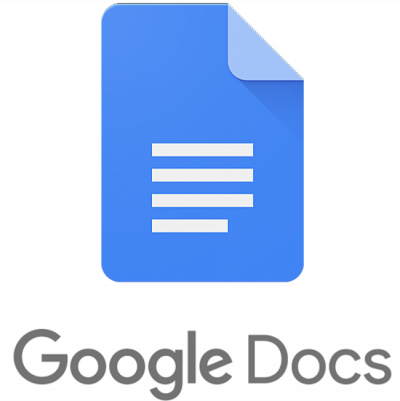
Google Docsのテキスト

